A Windows Live Film Stúdió telepítése és eltávolítása a Windows számára

- 4520
- 36
- Balázs Kornél Gergő
Kedves olvasók, ma megpróbáljuk telepíteni a Windows Live Film Studio -t egy számítógépre vagy a Laptop Windows 7 és 10 -re. Azonnal azt fogjuk mondani, hogy ezt könnyű megtenni, nem kell valaki harmadik fél segítségét keresnie. Ezért pozitív módon hangolunk, mert mindent megtehetsz, még akkor is, ha korábban nem foglalkozott semmilyen program vagy játék telepítésével. Először is megismerkedjünk egy kicsit közelebb az alkalmazáshoz.

A Windows Live program telepítése a Windows -ban egyszerű.
A Windows Live Film Studio helyettesíti a meglehetősen híres filmkészítőt (egyébként a filmstúdió neve angolul), amelyet a korábbi Windows XP termékhez készítettek. Elmondhatjuk, hogy ez a videószerkesztő feldolgozott verziója. Van egy kellemesebb felhasználói felülete, amely hét stílusban és sípolással készül, ami csak örül a felhasználónak. A program tökéletesen illeszkedik az új rendszerek környezetébe, ezért azonnal látni fogja, hogy ez egy Mycrosoft termék.
A biztosított képességek szerint nem csak a MouVeternél alacsonyabb, hanem jelentősen meghaladja azt is. Természetesen lehetetlen azt mondani, hogy ez teljes mértékben helyettesítheti a szerkesztőkkel a telepítéshez és a szakmai segédprogramokhoz. Ha azonban gyönyörű otthoni videót vagy videót készít egy barátokkal a gyönyörű zenével, érdekes átmenetekkel, jól tudod.
Hogyan kell telepíteni a Windows Live -t?
- Tehát az indítók számára le kell töltenie a program telepítési fájlját a számítógépen vagy a laptopján. Letöltheti a teljes csomagot a Microsoft hivatalos weboldaláról. Érdemes megjegyezni, hogy nemcsak ebben a szakaszban, hanem a szakaszban is szüksége lesz internetkapcsolatra. Megtanulja az okokat a harmadik bekezdésben.
- Ezután nyissa meg a feltöltött telepítési fájlt az adminisztrátor nevében.
- Megnyílik a Windows Live Essentials ablak, amely elkészíti az összes paramétert a telepítéshez, és feltölti a szükséges fájlokat. Emlékeztető lesz arra, hogy előkészítés van a telepítésre. Várja meg a végét.
- Válassza ki a telepítéshez szükséges összetevőket. Ha mindent telepíteni szeretne (Messenger, Outlook Connector és mások), majd kattintson az első lehetőségre. Ellenkező esetben kattintson a másodikra. A következő bekezdés pontosan az utolsó választásra utal. Ha felteszi az összes alkatrészt, akkor lépjen a hatodik pontra.
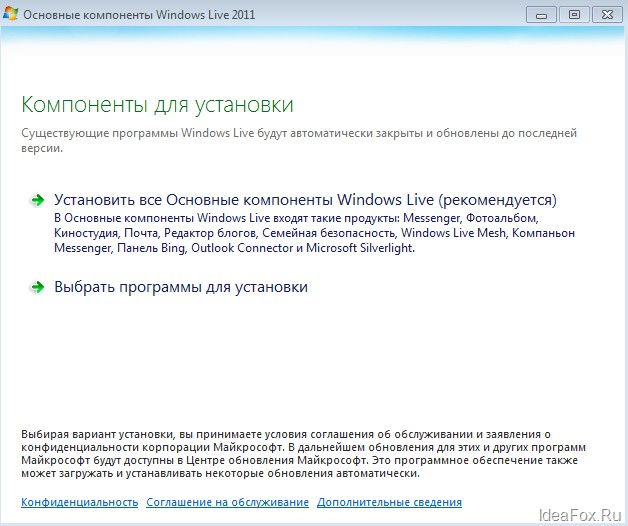
- Felhívjuk figyelmét, hogy nem kell telepítenie a "Windows fő alkotóelemei" csomagban szereplő összes programot. A "Photo Album és a The Film Studio" című piport telepíthet, ha eltávolítja a Messengerből, az íróból és a Mailből. Kattintson a "Telepítés" elemre.
- A következő ablakban egy adatbetöltési skálát mutatunk be. A sebesség közvetlenül az internetkapcsolat sebességétől függ. Ha kicsi, akkor a terhelési idő növekedni fog. Ha a negyedik szakaszban az összes alkatrészt választotta, akkor egy kicsit többet kell várnia, mint azok, akik csak az albumot és a stúdiót helyezik el.
- Gratulálunk! A folyamat végén üzenetet kap, amelyben kijelenti, hogy az alkatrészek telepítése sikeresen befejeződött. Kattintson a "Bezárás" gombra.
Hogyan lehet eltávolítani egy filmstúdiót?
- Lépjen a "Vezérlő" panelen a Start menü gomb segítségével. Vagy használja a szükséges szolgáltatáshoz való gyorsabb hozzáférés keresését.
- Nyissa meg a "A program törlését" tételt szinte az alján.
- A megjelenő listában találja meg a szükséges, nevezetesen a "Windows Live fő alkotóelemei" alkalmazást, és kattintson rá a bal egérgombbal.
- A felső menü blokkján kattintson a "Változás/törlés" gombra.
- A telepítési program tisztázni fogja, hogy az összetevők visszaállítása vagy törlése szükséges -e. Beszélgetésünk szerint az eltávolítással választjuk meg a lehetőséget.
- Most kapsz egy választást: törölje az összes összetevőt, vagy végezze el szelektíven. Megjegyezzük a törölni kívánt programokat, és nyomjuk meg a "Törlés" gombot.
- Várja meg a folyamat végét. A sikeres befejezés után elhagyhatja a vezérlőpultot, és a szokásos módon használhatja a számítógépet, mint általában. Sikeresen eltávolította a filmstúdiót a Windows 7 vagy 10 számítógépről.
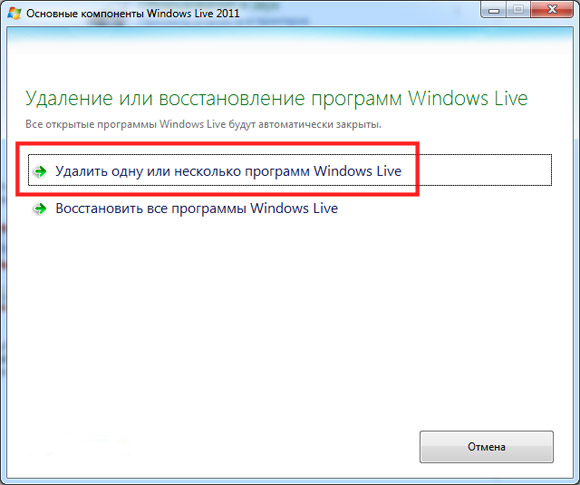
Fő problémák
- Nem lehetett megállapítani, mit kell tenni? Ne felejtse el ellenőrizni a program rendszerkövetelményeit. Ha az operációs rendszer alacsonyabb, mint a Windows Vista, akkor nem tudja ezt a terméket magának az eszközre helyezni. Ellenőrizze az internetkapcsolatát is, mivel nélküle nem is teheti az összetevőket. Letölteni kell a fájlokat a vállalat szervereiről.
- Nem tudom törölni, mi a baj? Mielőtt továbbmegyek a Deinstalba, ügyeljen arra, hogy bezárja az összes programot, amely a Windows Live Essentials csomaghoz kapcsolódik. Csak akkor nyithatja meg a kezelőpanelt és eltávolíthatja. Vagyis, még ha képeket is néz egy fotóalbumon keresztül, akkor sem lesz képes törölni sem a filmstúdiót, sem a többi összetevőt.
- A program lefagy egy számítógépen vagy laptopon. Lehetséges, hogy nagyon gyenge eszköze van a tulajdonságokban. Akkor nem meglepő, hogy a videószerkesztő lóg. Maga a telepítési folyamat meglehetősen erőforrás -intenzív feladat, tehát ha van egy egyszerű netbookja, amely alig küzd az interneten való szörfözéssel, nem meglepő, hogy a stúdió lefagy. Természetesen az okok eltérőek lehetnek: a számítógépen lévő vírusoktól a berendezések lebontásáig. De ha csak ez a program lóg, akkor valószínűleg a probléma az eszköz gyengeségében rejlik.
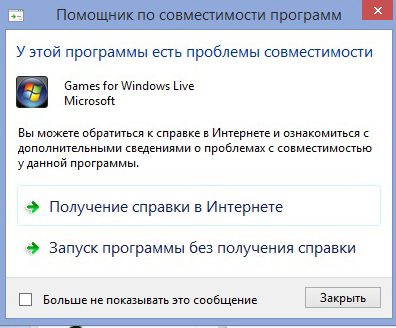
Összefoglaljuk
Barátok, ma találkoztunk a Microsoft OS Windows 7 vagy 10 videószerkesztőjével, a "Cinema Studio" néven. Most már tudja, hogy könnyen telepíthető a számítógépére, ha van internetkapcsolat. Az eltávolítás az eszköz kezelőpanelének megfelelő blokkján keresztül történik. Reméljük, hogy sikerült mindent megtennie minden gond nélkül. Mondja el nekünk a megjegyzésekben, ha képes volt önállóan telepíteni ezt a szoftvert. Ne felejtse el a véleményét, benyomása és tapasztalatait is megfogalmazni!

